# Linux Installation Druck-Software
## Einleitung
Das Gauß-IT-Zentrum (GITZ) führte im Sommer 2010 ein neues Druck-System ein. Zur Erfassung der Druckkosten wird eine Software-Lösung der Firma PaperCut eingesetzt. Der Systemwechsel erfolgte am 01.08.2010. Der vorherige Druckdienst endete am 30.07.2010.
Die **Druck-Software *PaperCut-Client*** wird auf jedem Rechner benötigt, von dem aus gedruckt werden soll. Er steht für Windows, macOS und Linux bereit:
[Software für GITZ-Dienste](https://www.tu-braunschweig.de/it/druckdienste#accordion__header-85679071987 "https://www.tu-braunschweig.de/it/druckdienste#accordion__header-85679071987")
Voraussetzung zum Betrieb des PaperCut-Clients ist die Java-Laufzeitumgebung ab Version 5:
[Java Download für alle Betriebssysteme](http://www.java.com/de/download/manual.jsp "http://www.java.com/de/download/manual.jsp")
Die **Druckertreiber** müssen manuell eingerichtet werden. Die Server-Infrastruktur des neuen Druckdienstes macht es erforderlich, dass die Pfadangaben zu den Druckern neu eingegeben werden müssen. Hier wird entsprechend der bisherigen Vorgehensweise verfahren. Allerdings ändern sich die Pfadangaben. Die Übergabe der Anmeldedaten in den Treiber-Eigenschaften entfällt. Hier finden Sie die zugehörigen ppd-Druckertreiber für 32- und 64-bit Systeme:
[Software für GITZ-Dienste](https://www.tu-braunschweig.de/it/druckdienste#accordion__header-85679071987 "https://www.tu-braunschweig.de/it/druckdienste#accordion__header-85679071987")
Hinweis: Die Downloads der Druck-Software und der Drucker-Treiber stehen nur aus dem Bereich des TU-Netzes zur Verfügung. Sollen die Downloads von außerhalb der TU durchgeführt werden, ist ein VPN-Zugang zum TU-Netz notwendig.
[VPN-Client anyconnect installieren](https://books.rz.tu-bs.de/books/vpn "https://books.rz.tu-bs.de/books/vpn")
Bitte vergewissern Sie sich vor der Installation von Software, dass Benutzerdaten und Betriebssystem gesichert worden sind.
| 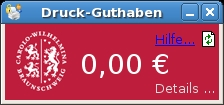
| Nach der Installation der Druck-Software erscheint das nebenstehende Fenster oben rechts auf dem Bildschirm. Aussehen, Sichtbarkeit und Platzierung des Fensters sind vom Gauß-IT-Zentrum voreingestellt. Für Pool-Räume und alle öffentlich zugängigen Mehrbenutzer-Arbeitsstationen empfehlen wir, diese Voreinstellungen nicht zu verändern, um bei Unterstützungsanfragen Unklarheiten zu minimieren, die durch unterschiedliches Aussehen oder unterschiedliche Verortung des Druckkonto-Fensters auftreten könnten.
|
---
| 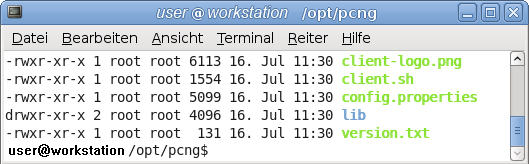
| Laden Sie die Druck-Software herunter und melden Sie sich als Administrator an.
Entpacken Sie die Datei *GITZ\_drucken\_linux.zip*, als Speicherort empfehlen wir den Ordner */opt/pcng/* . Im Ordner *„Linux“* des entpackten Paketes finden Sie die Datei ***pc-client-linux.sh***. Das ist die ausführbare Datei. In den weiteren Dateien und Ordnern befinden sich Java-Archive, Landeseinstellungen sowie weitere zum Client gehörige Module.
Die Datei client-logo.png ist das TU-Logo. In der Datei config.properties befinden sich die Initialisierungsparameter für den Client.
Alle Änderungen an und in dieser Dateistruktur können dazu führen, dass der PaperCut-Client sich nicht starten lässt.
|
Hinweis: Vor der Integration bitte prüfen, ob eine aktuelle Java-Laufzeitumgebung installiert ist.
| 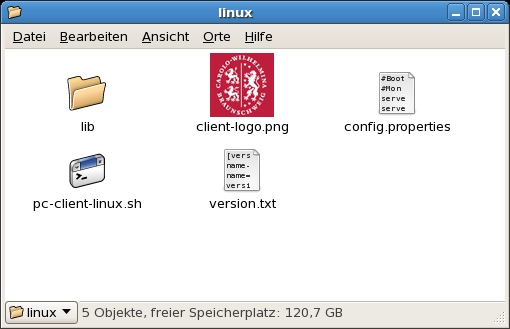
| Machen Sie die script-Datei *pc-client-linux.sh* ausführbar („executable“). Das Skript kann nun im Hintergrund (mit angehängtem &) gestartet werden. Erfahrene Anwender können durch Editieren der Datei config.properties die Kontoanzeige auch minimiert starten lassen. In der config.properties gibt es einen Eintrag „minimized“ der den Startzustand steuert.
|
Hinweis: Falls das Ausführen der Datei nicht funktionieren sollte (Fehlermeldung ^M), bitte eine Konvertierung z.B. mittels dos2unix durchführen.
| 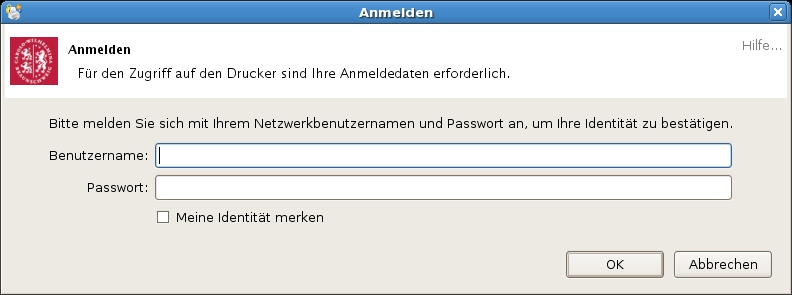
| Nach dem Start von *pc-client-linux.sh* erscheint das Anmeldefenster des PaperCut-Clients. Durch Eingabe von
TUBS-ID und Kennwort, kann nun die Verbindung zur Druckabrechnungs-Software hergestellt werden.
|
Hinweis: Im Administratoraccount sollte die TUBS-ID nicht im Profil gespeichert werden. Achten Sie darauf, dass „Meine Identität merken“ **nicht** angekreuzt ist.
| 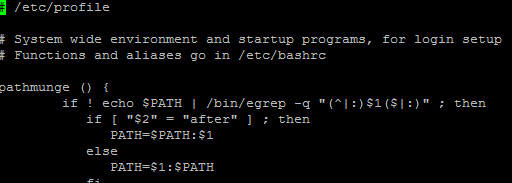
| Bei Mehrbenutzersystem empfehlen wir den automatischen Start des PaperCut-Clients. Hierzu müssen Sie die für Ihre Linux-Distribution spezifische Profildatei entsprechend editieren. Die Druck-Software meldet sich automatisch, sobald sich ein Benutzer anmeldet.
|
Zur Erinnerung: Wir empfehlen den Pfad /opt/pcng/ als Speicherort für die Client-Software
| 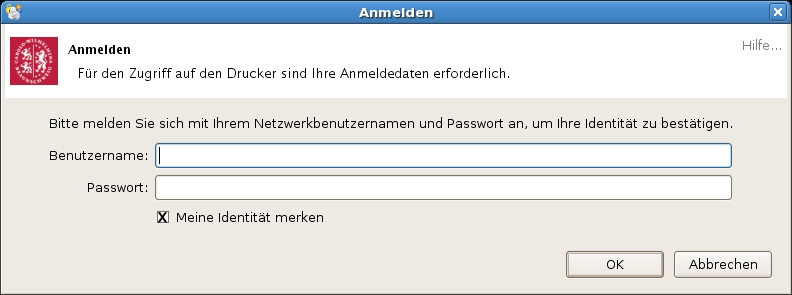
| Geben Sie in das Anmeldeformular Ihre TUBS-ID ein. Die Kennung kann im Benutzer-Profil gespeichert werden, wenn bei **\[Meine ID merken\]** der Haken gesetzt wird.
|
| 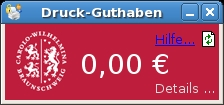
| Als Nächstes sollte das Client-Fenster mit dem aktuellen Kontostand oben rechts auf dem Bildschirm erscheinen. Bei Mitarbeitenden beträgt der Kontostand dabei üblicherweise null Euro, bei Studierenden wird der aktuelle Kontostand angezeigt.
|